A Toshiba, a gigante fabricante de discos rígidos, tem ganho uma vasta maioria de elogios porque seus discos são notáveis e excelentes para ler e gravar dados. Os usuários sempre escolhem sua linha para backup ou armazenamento de arquivos nas plataformas macOS e Windows.
No entanto, um dia, você descobre que o disco rígido da Toshiba não está montando no Mac sem nenhuma pista. Isso é ruim, pois esse problema resulta na inacessibilidade de imagens, documentos, apresentações ou números no disco. Assim como o cenário real abaixo:
Eu tenho um disco externo Toshiba de 2TB que tenho usado nos últimos 5 ou 6 meses para manter cópias da minha Biblioteca do iPhoto e backups do Time Machine. Ontem, conectei o disco na porta USB e descobri que ele não aparecia mais na área de trabalho. No Utilitário de Disco, ele não estava montado e não consigo fazer nada além de formatá-lo, o que não quero fazer. Alguma sugestão para corrigir o disco rígido externo da Toshiba que não está montando no Mac?
Existem tipos de culpados que podem levar ao disco rígido da Toshiba estar inacessível no Mac, que serão apresentados neste post mais tarde. Enquanto isso, não precisa se preocupar com esse problema, pois você pode encontrar soluções finais aqui! Além disso, como recuperar arquivos perdidos do disco rígido da Toshiba inacessível também está incluído.
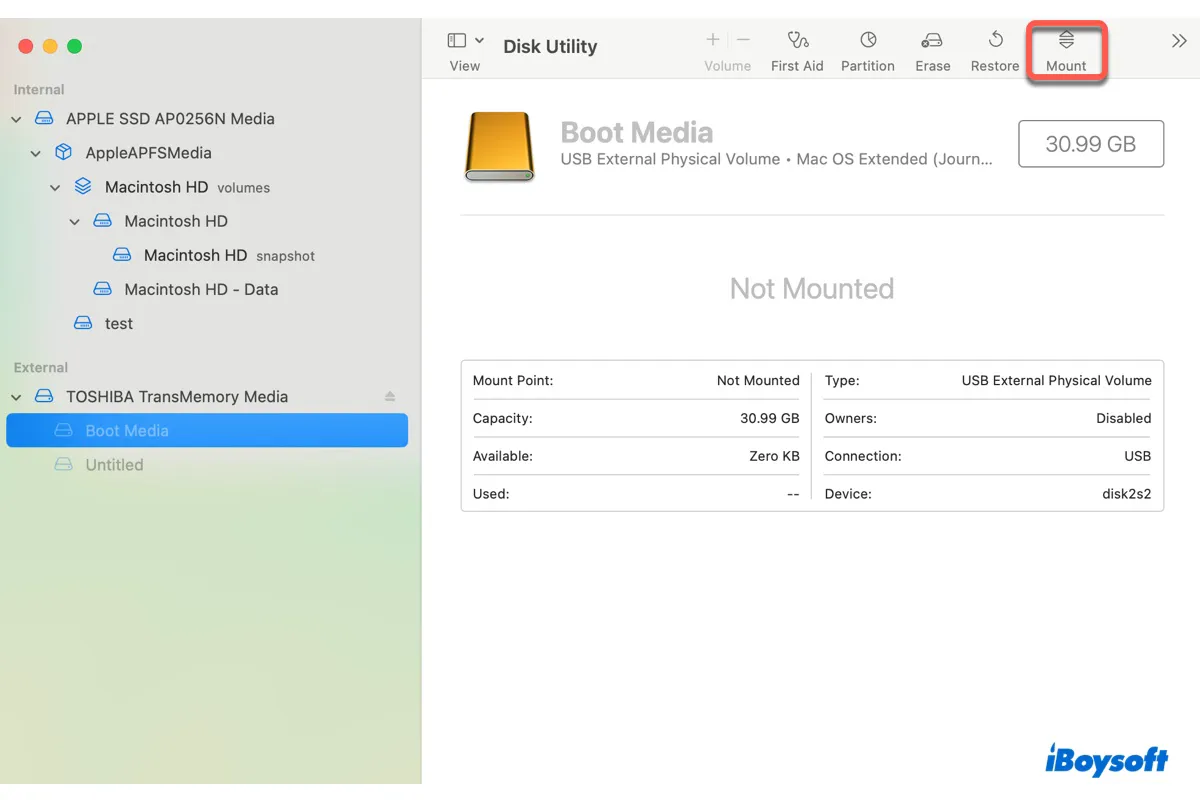
Leia este guia para aprender diferentes maneiras de montar (forçadamente) um disco rígido externo em um Mac e as soluções para problemas comuns de montagem de discos rígidos externos em um Mac
Como corrigir o externo unidade de disco rígido da Toshiba não montar no Mac?
Dado que o disco rígido Toshiba ser inamovível pode ser causado por vários motivos, este post visa esses culpados fornecendo soluções pertinentes. Apenas continue lendo!
Solução 1: Verificar a conexão
Uma conexão firme e estável é a prioridade para tornar o acesso ao disco rígido suave. Quando o disco rígido Toshiba for desmontado, você deve verificar a conexão primeiro.
1⃣️ Substitua o adaptador, leitor ou invólucro. Devido ao design da porta Mac, uma ponte de conexão é necessária para conectar o disco rígido e a máquina. Apenas mude o adaptador, leitor, cabo, ou invólucro para descartar o problema de conexão.
2⃣️ Insira o disco rígido Toshiba em outra porta ou máquina. O disco rígido Toshiba sendo desmontado pode ser causado também pela máquina. Basta inseri-lo em outra porta ou computador para ver se o problema é da máquina.
Solução 2: Reiniciar o Mac e Reconectar o drive
Às vezes, seu Mac enfrenta problemas estranhos e temporários sem aviso prévio, que até falham em montar seu drive! Diante disso, você pode reiniciar seu Mac para encerrar os erros repentinos e em seguida reconectar o disco rígido:
Ejetar com segurança o disco rígido Toshiba > clique Menu da Apple > escolha Reiniciar > reconecte o disco rígido quando o Mac acordar do reinício.
Se este método não fizer sentido, continue tentando os seguintes.
Solução 3: Fazer o Mac exibir o disco rígido da Toshiba
Às vezes, não é o disco rígido Toshiba não montando ou aparecendo, mas seu Mac está configurado para não exibir os discos rígidos conectados na área de trabalho. Você pode fazer um Mac exibir o disco rígido via Utilitário de Disco ou Finder. Aqui está como fazer:
1⃣️ Você pode mostrar todos os dispositivos no Utilitário de Disco desde que alguns drives possam estar ocultos sem motivo: Utilitário de Disco > Visualização > Mostrar Todos os Aparelhos.
2⃣️ Vá para Preferências do Finder para fazer o Mac exibir o disco rígido conectado:
Passo 1: Vá para Finder > Preferências > a Geral guia e selecione "Discos externos" para mostrar discos rígidos externos na área de trabalho.
Passo 2: Vá para Finder > Preferências > Barra lateral e certifique-se de que os "Discos externos" em Locais estão marcados. Então seu disco rígido externo irá aparecer normalmente.
Solução 4: Montar o drive da Toshiba com o Software de Recuperação de Dados iBoysoft
Você também pode experimentar o iBoysoft Data Recovery Software para montar os discos rígidos externos da Toshiba. Ele é configurado com habilidades poderosas de verificação de disco e algoritmos de recuperação de dados, que podem escanear todos os discos rígidos detectados e abrir caminho para a recuperação de arquivos.
O iBoysoft Data Recovery Software pode recuperar dados perdidos se o disco rígido externo não estiver montando, ilegível, corrompido e inacessível. Ele suporta a recuperação de dados perdidos de discos APFS, HFS, HFS+, exFAT e FAT32 no macOS Sequoia, Sonoma, Ventura, Monterey, Big Sur, Catalina, Mojave··· e funciona bem nos Macs M4, M3, M2, M1, M1 Pro e M1 Max.
Apenas com o disco montado e os dados em mãos, você pode mergulhar nos métodos profissionais para resolver o problema de a Toshiba não montar no Mac.
Passo 1: Baixe e instale o iBoysoft Data Recovery for Mac no Mac.
Passo 2: Inicie este programa. Selecione o disco rígido externo da Toshiba não montável (se ele aparecer na lista de discos) e clique em "Buscar Dados Perdidos". O programa iniciará a verificação deste disco em busca de arquivos recuperáveis.
Passo 3: Após o término do processo de verificação, você pode clicar nos arquivos encontrados e clicar em "Visualizar" para fazer uma verificação.

Passo 4: Escolha o que deseja recuperar e clique em "Recuperar".
Passo 5: Verifique os arquivos recuperados e certifique-se de que todos os arquivos desejados estão de volta.
Com todos os arquivos em mãos, agora podemos começar a resolver o disco rígido da Toshiba para torná-lo funcional.
Solução 5: Reparar o disco rígido externo da Toshiba não montável com Utilitário de Disco
Felizmente, o Mac possui uma ferramenta de reparo integrada para verificar e verificar erros menores em discos chamada Primeiros Socorros. Não importa quais problemas você está encontrando em um disco, o Primeiros Socorros sempre é a sua primeira opção para repará-lo.
Passo 1: Inicie o Utilitário de Disco no seu Mac com a Pesquisa do Spotlight.
Passo 2: Escolha o disco rígido externo da Toshiba desativado da lista de discos à esquerda.
Passo 3: Selecione Primeiros Socorros no centro superior e clique em Executar.
Em seguida, o Utilitário de Disco começa a verificar o disco rígido da Toshiba e repará-lo da melhor maneira possível. Quando termina, ele mostrará uma janela informando. Se o Primeiros Socorros falhar em reparar o disco rígido da Toshiba, tente o método abaixo.
Solução 6: Realizar a recuperação de dados antes de reformatar
Se o Utilitário de Disco não consegue reparar o seu disco que está inoperável, a última solução é reformatar o disco rígido externo inoperável para dar-lhe um novo sistema de arquivos.
Para evitar a perda de dados, você precisa recuperar os dados perdidos do disco rígido externo inoperável antes da formatação.
- Vá para Aplicativos > Utilitários > Utilitário de Disco.
- Selecione o disco rígido externo Toshiba inoperável e clique em "Apagar" no topo.
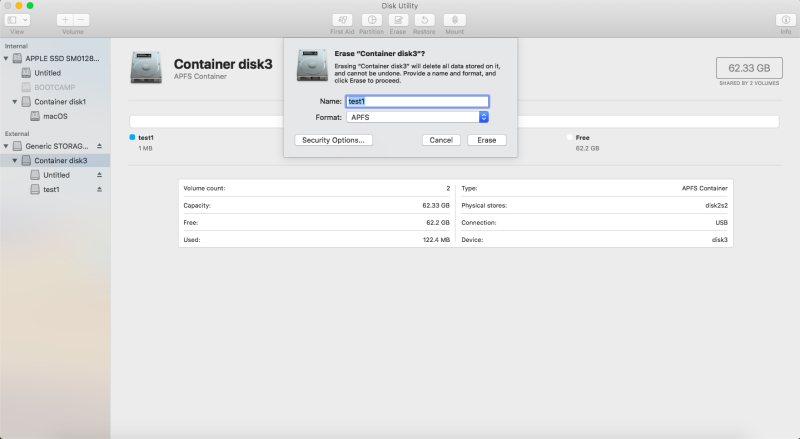
- Fornecer um nome e um formato para formatar o disco.
- Quando terminar, você pode montar o seu disco rígido externo Toshiba em um Mac e usá-lo novamente.
Se o disco rígido externo da Toshiba estiver formatado com exFAT, você pode ler este guia para aprender o que fazer se ele não estiver montando ou aparecendo no Mac: Como Resolver Problemas de Montagem/Não Aparecimento de Disco exFAT no Mac?
Se o disco rígido externo da Toshiba começar a ter problemas de montagem no macOS Sequoia, este guia será útil: Resolver Problemas de Disco Rígido Externo que Não Aparece/Monta no Mac Sequoia.
Por que não compartilhar esta postagem para ajudar mais pessoas em sua plataforma social?
Por que o disco rígido Toshiba não monta no Mac?
Explorar as razões finais parece não ser tão importante na resolução do problema, mas provavelmente te lembrará do solucionador de problemas às vezes. Então vamos descobrir quais são os culpados que podem causar a montagem do disco rígido externo da Toshiba primeiro:
- Má conexão. Um adaptador/leitor solto, cabo quebrado, porta ruim ou invólucro ruim definitivamente resulta em uma má conexão entre o disco e o computador.
- Corrupção do sistema de arquivos. Um sistema de arquivos incompatível ou corrompido dado ao disco rígido fará com que seja recusado pelo sistema operacional.
- Ataque de vírus. Uma vez que o disco rígido é atacado por malware ou vírus, ele se torna inoperável, inacessível e ilegível, não importa qual dispositivo você use.
- Sectores defeituosos. Se sectores defeituosos estiverem escondidos no volume do disco rígido, então ele não pode ser montado no seu Mac consequentemente.
- Dano físico. Se o disco rígido for fisicamente danificado, por exemplo, água, poeira, óleo, temperatura alta, abrasão, etc., então é altamente provável que você não consiga acessar o disco rígido mais.
Com esses motivos comuns sendo reunidos, podemos resolver o problema de o disco rígido Toshiba não ser montado, eliminando-os um por um. Além disso, você também pode considerar esses fatores para diagnosticar os problemas de outros discos rígidos não sendo montados no Mac.
Por favor, compartilhe este post com mais pessoas, pois é muito informativo!

